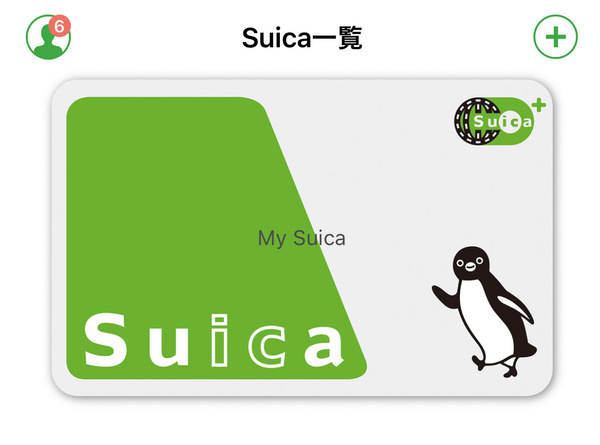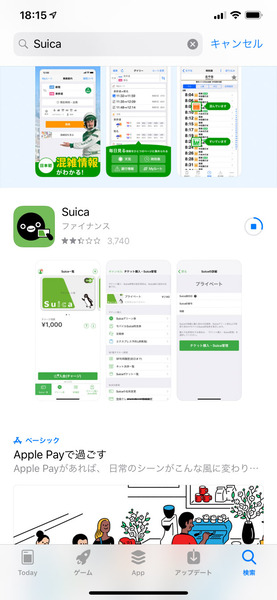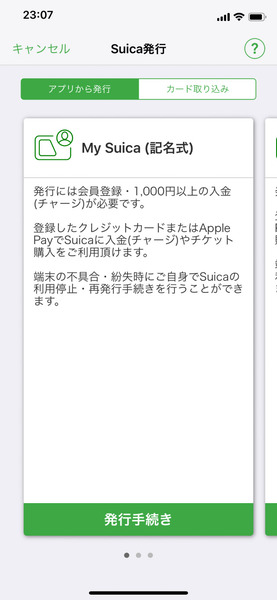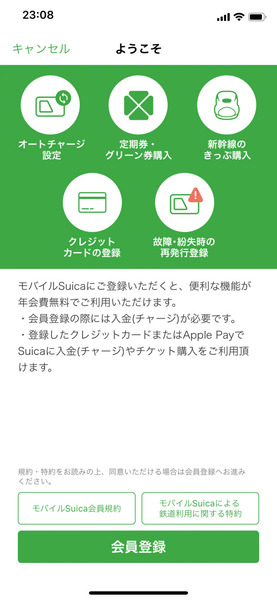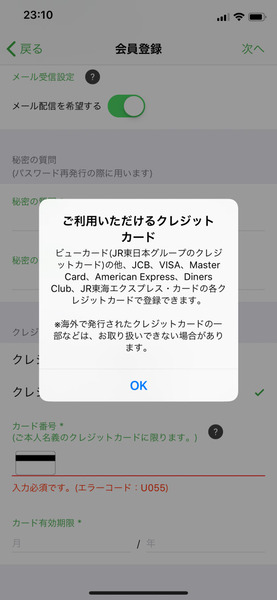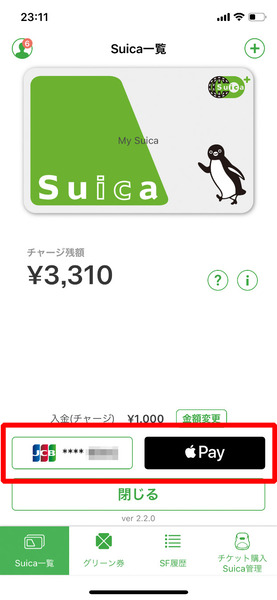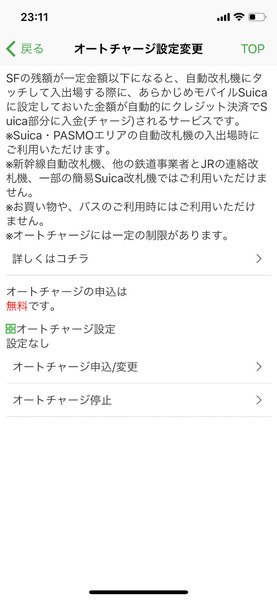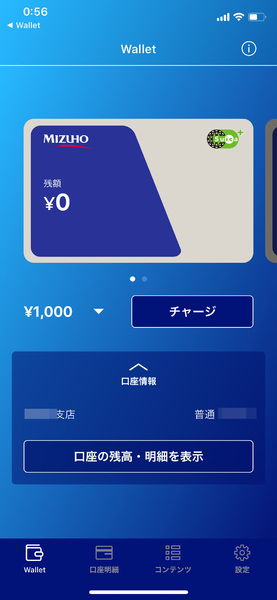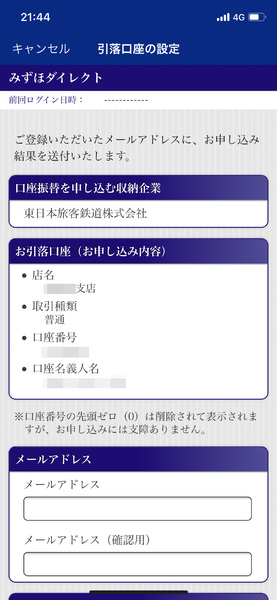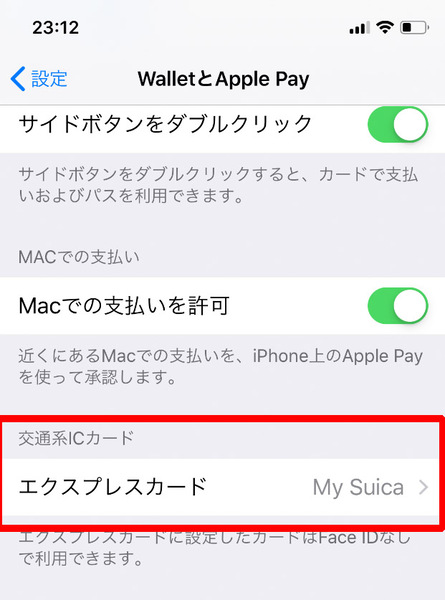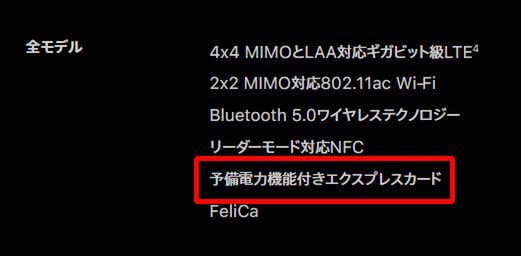Suicaはすでにあるカードも取り込めるが
基本的にはアプリでの新規発行がわかりやすい
続いてはSuica。関東圏や仙台圏などの人にはすでにおなじみの存在でしょう。JR東日本が発行している交通系ICカードで、あらかじめチャージしておいた金額の中で、電車やバスに乗車したり、コンビニなどでの支払いにも使えます(Suica以外の交通系ICカードを用いる地域でも、Suicaの利用に対応している交通機関は多数あります)。
Apple PayでSuicaを利用するには、やはりカードを追加するのですが、この際、「すでに持っているSuicaを移行する」か「iPhone内で新規に発行する」かの2つの選択肢があります。
前者の場合は「Wallet」アプリから「カードを追加」を選び、Suicaの背面左下にある番号の下四桁を入力。iPhoneをSuicaの上に置いてデータを転送します。ただ、既存カードをApple Payに転送すると、元のプラスチックのカードは使えなくなるなど(デポジットの500円も自動的に移される)、若干わかりにくい部分もあるので、すでにSuica定期券を持っているなど、積極的な理由がある人以外は新規カード発行の方が無難でしょう。
つづいて新規発行する方法ですが、App Storeから「Suica」アプリをインストールし、そこから作業します。発行時は「記名式」「定期券」「無記名式」の3つから選べます。無記名式に対し記名式はユーザー登録こそ必要ですが、紛失時やトラブル時のサポートが受けられ、チャージの方法も幅広くなっていてオススメです。
Suicaアプリ内で独自にクレカを登録可能
Apple Pay非対応のデビットカードなどでも利用できる!
カードへのチャージについては「Wallet」アプリと「Suica」アプリの両方から可能ですが、こちらも「Suica」アプリがわかりやすいでしょう。
「Suica」アプリでは、Apple Payに登録したカード(「VISA」ブランドのカードは不可)のほかに、「Suica」アプリ内で独自に登録したクレジットカードからのチャージも可能です。後者はJCB/VISA/MasterCard/AMEX/ダイナースといったロゴが付いたカードであれば基本的に全部OK! つまり、Apple Payでは登録できないデビットカードなども利用できるというわけです。
クレカの類は絶対持たない派の人でも、みずほ銀行の口座があれば「Mizuho Suica」のアプリをインストールすることで、みずほ銀行の残高から直接引き落としできるSuicaの発行が可能。ただし、定期券や特急券の購入には対応していないなど、機能は限定的
登録したSuicaを「エクスプレスカード」に設定することで
Face ID不要で直接iPhoneをかざすだけで決済可能に
Apple PayでSuicaを追加したら、「エクスプレスカード」の設定も確認しましょう。Apple Payで支払いする場合、通常は前述したようにサイドボタンをダブルクリックして、Face IDで……といったユーザー認証が必要ですが、Suicaを「エクスプレスカード」に登録していれば、直接iPhoneをかざすだけで決済可能です。自動改札をiPhoneのSuicaで通過するのであれば、必ずオンにしておきたい項目です。
★
このほか、さまざまな機能や制限がありますが、とりあえずカードやSuicaがApple Payに登録できれば、あとは実際に使っていくうちに見えてくるでしょう。せっかくのiPhoneの便利機能なので使わないと損。ぜひ試してみてください。

この連載の記事
-
第155回
iPhone
オリジナルプリントで作れる手帳型iPhoneケース -
第154回
iPhone
iOS 12.1.3配信 iPhone/iPadでのバグ修正 -
第154回
iPhone
iOS 12.1.4配信 グループFaceTimeでのバグ修正 -
第153回
iPhone
耐衝撃性に優れたiPhone XR/XS Max用ケース5モデル -
第152回
iPhone
iOS 12.1.2配信 iPhone XS/XRのeSIMでの問題解消 -
第151回
iPhone
アップルiPhone XRでイルミネーション自撮りを楽しむ -
第150回
iPhone
iPhoneのバッテリーを実際に交換 年末まで割安も混雑中 -
第148回
iPhone
ドコモ、iPhone XRを早くも値引き 新規/MNP時 -
第148回
iPhone
iOS 12.1.1配信 iPhone XRでの機能強化など -
第147回
iPhone
iPhone XS/XS Max/XR用の背面保護フィルム サンワサプライから発売 -
第146回
iPhone
iPhone XS/XS Max/XR専用 BT21のキャラクターが描かれた二重構造ケース - この連載の一覧へ